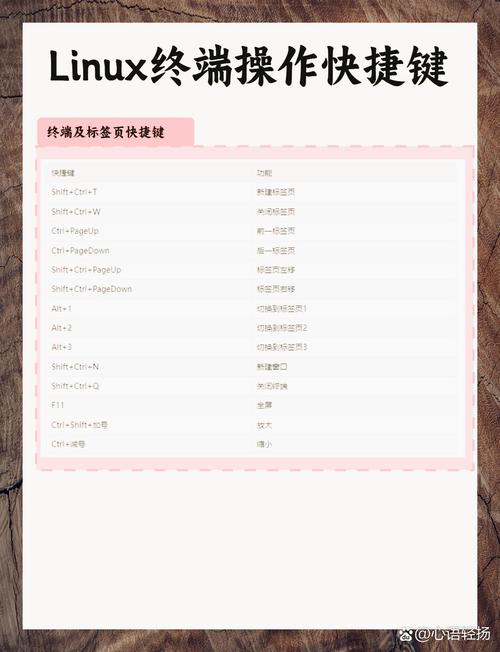在Linux系统中,更改root密码通常可以通过两种方式:一种是使用命令行工具,另一种是通过图形用户界面(GUI)。以下是在命令行界面下更改root密码的步骤:
1. 以root用户身份登录:首先,你需要以root用户身份登录到你的Linux系统。这通常是通过在终端输入用户名root和相应的密码来完成的。
2. 使用passwd命令:一旦登录,你可以使用`passwd`命令来更改root密码。在终端中输入以下命令:
```bash passwd root ```
系统会提示你输入新的密码,然后再次输入以确认。确保你的密码是强密码,包含大小写字母、数字和特殊字符,以提高安全性。
3. 保存更改:输入新密码并确认后,系统会自动保存更改。
请注意,更改root密码可能需要管理员权限。如果你不是root用户,你可能需要使用`sudo`命令来获取必要的权限。例如:
```bashsudo passwd root```
在执行上述命令时,系统会要求你输入当前用户的密码。输入正确后,你将能够更改root密码。
另外,如果你是通过图形用户界面(GUI)更改root密码,步骤可能略有不同,但通常涉及找到“用户设置”或“用户账户”选项,然后选择root用户并更改密码。
Linux系统作为一款广泛应用于服务器和开发领域的操作系统,其安全性至关重要。root用户作为系统管理员,拥有最高权限,因此更改root密码是保证系统安全的重要措施。本文将详细介绍如何在Linux系统中更改root密码,包括已知当前密码和不知道当前密码的情况。
一、已知当前root密码时更改root密码
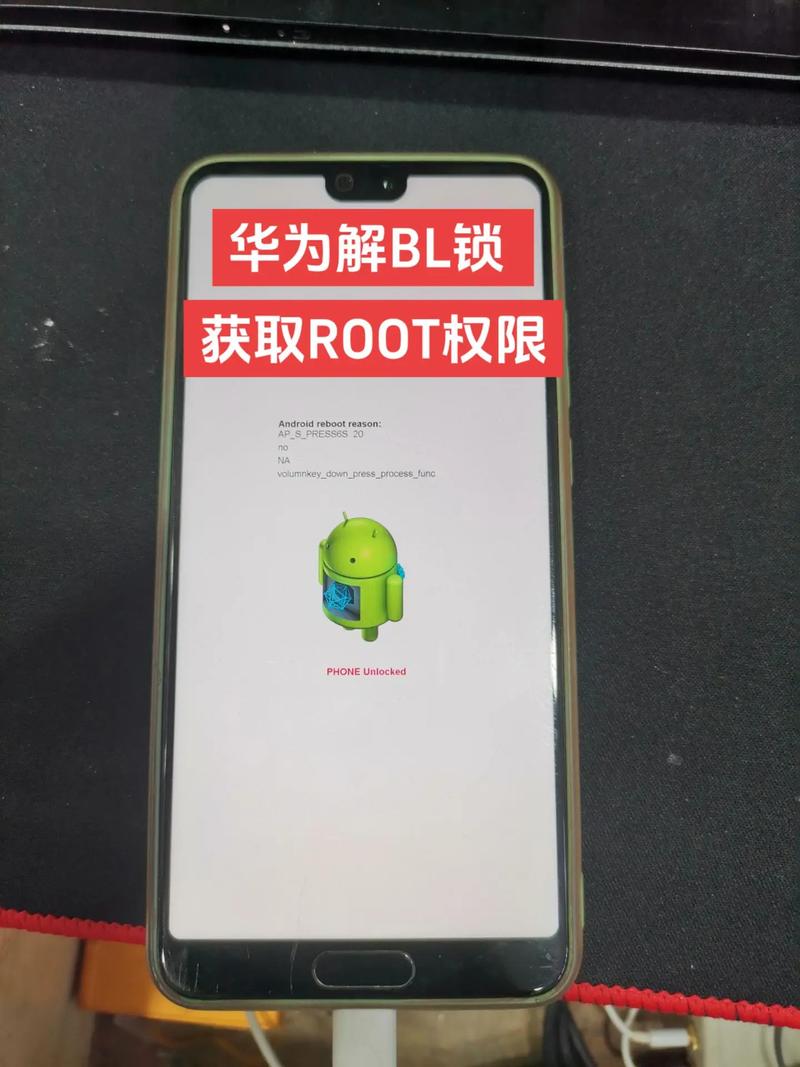
当您已知当前root密码时,更改root密码的方法如下:
打开终端窗口。
输入以下命令切换到root用户:
su
输入当前root密码,按下回车键。
输入以下命令更改root密码:
passwd
根据提示输入新密码,并再次确认新密码。
更改成功后,输入以下命令退出root账户:
exit
二、不知道当前root密码时更改root密码
当您不知道当前root密码时,可以采用以下方法更改root密码:
重启Linux系统。
在GRUB引导菜单出现时,按E键进入编辑模式。
找到以linux或linux16开头的行,在行尾添加以下内容:
init/bin/bash
按Ctrl X或F10启动系统。
系统将进入单用户模式,此时您可以直接输入以下命令来更改root密码:
mount -o remount,rw /
输入以下命令更改root密码:
passwd root
根据提示输入新密码,并再次确认新密码。
输入以下命令重新启动系统:
reboot
三、使用GRUB救援模式更改root密码

您还可以使用GRUB救援模式来更改root密码,具体步骤如下:
在GRUB引导菜单中选择对应的Linux内核,按E键进入编辑模式。
找到以linux或linux16开头的行,在行尾添加以下内容:
rw init/sysroot/bin/sh
按Ctrl X启动系统。
进入救援模式后,执行以下命令:
chroot /sysroot
输入以下命令更改root密码:
passwd root
根据提示输入新密码,并再次确认新密码。
四、使用紧急救援光盘更改root密码
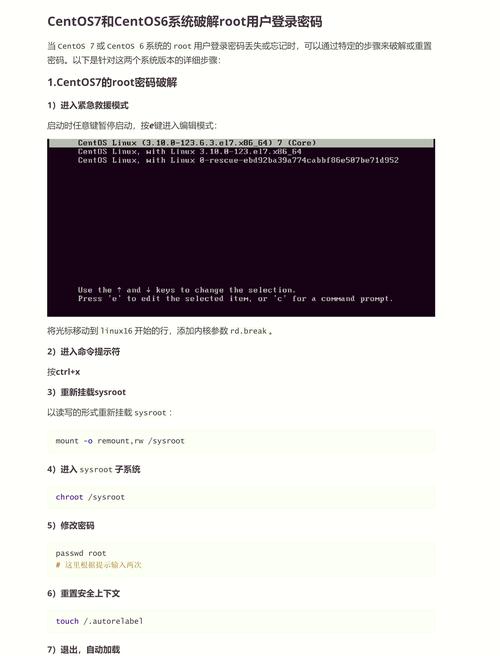
如果您有Linux系统的紧急救援光盘或USB,可以使用以下步骤来更改root密码:
使用紧急救援光盘或USB启动系统。
选择“Rescue installed system”选项。
进入救援模式后,执行以下命令:
chroot /mnt/sysimage
输入以下命令更改root密码:
passwd root
根据提示输入新密码,并再次确认新密码。